Olympus WS-550M Manual
Olympus
Stemmeoptager
WS-550M
Læs nedenfor 📖 manual på dansk for Olympus WS-550M (72 sider) i kategorien Stemmeoptager. Denne guide var nyttig for 28 personer og blev bedømt med 4.5 stjerner i gennemsnit af 2 brugere
Side 1/72

GEDETAILLEERDE
INSTRUCTIES
DIGITALE
VOICERECORDER
Hartelijk dank voor uw aankoop van een
Olympus digitale voicerecorder.
Lees deze instructies voor informatie over een
correct en veilig gebruik van het product.
Houd de instructies bij de hand zodat u deze
later opnieuw kunt raadplegen.
Voor geslaagde opnamen raden wij u aan de
opnamefunctie en het volume te controleren
voordat u het apparaat gebruikt.
NL
Registreer uw product op www.olympus-consumer.com/register
en ontvang extra voordelen van Olympus!

2
NL
Inleiding
• De inhoud van dit document kan in de toekomst worden gewijzigd zonder voorafgaande
kennisgeving. Neem contact op met ons klantenondersteuningscentrum voor de recentste
informatie over productnamen en modelnummers.
• Wij hebben alles in het werk gesteld om de integriteit van de inhoud van dit document te
garanderen. In het onwaarschijnlijke geval dat u een twijfelachtig item, fout of weglating
opmerkt, kunt u contact opnemen met ons klantenondersteuningscentrum.
• Olympus aanvaardt geen enkele aansprakelijkheid voor eventuele schade, gevolgschade
of andere schade van welke aard ook als gevolg van gegevensverlies dat is opgetreden
door een defect aan het product of tijdens reparaties die zijn uitgevoerd door derde
partijen anders dan Olympus of door Olympus geautoriseerde servicebedrijven.
Handelsmerken en gedeponeerde handelsmerken
• IBM en PC / AT zijn handelsmerken of gedeponeerde handelsmerken van International
Business Machines Corporation.
• Microsoft, Windows en Windows Media zijn gedeponeerde handelsmerken van Microsoft
Corporation.
• Macintosh en iTunes zijn handelsmerken van Apple Inc.
• MPEG Layer-3 audiocoderingstechnologie onder licentie van Fraunhofer IIS en Thomson.
• SRS WOW XT, SRS en het symbool } zijn handelsmerken van SRS Labs, Inc.
• De SRS WOW XT-technologie wordt gebruikt onder licentie van SRS Labs, Inc.
• Dit product werd ontwikkeld op basis van ruisonderdrukkingstechnologie onder licentie
van NEC Corporation.
Overige product- en merknamen die in dit document zijn vermeld, kunnen handelsmerken
of gedeponeerde handelsmerken van hun respectieve eigenaars zijn.

3
NL
Inhoudsopgave
1
2
3
4
5
6
Inleiding
Veilig en correct gebruik........................... 4
1 Aan de slag
Hoofdkenmerken ..................................... 6
Overzicht van onderdelen ......................... 7
Display (LCD-scherm) ..................................... 8
Voeding ................................................. 10
Batterijen installeren ....................................10
Opladen door via USB verbinding te maken
met een computer ...................................12
De voeding in- / uitschakelen .......................13
HOLD ...................................................... 14
De tijd en datum instellen [Time & Date]
... 15
De tijd en datum wijzigen .............................16
Modus [VOICE] en modus [MUSIC] .............17
Opmerkingen over de mappen ................ 18
Over de mappen voor spraakopnamen .........18
Over de map voor het afspelen van muziek
...19
Mappen en bestanden selecteren ........... 20
2 Over opnemen
Opnemen ............................................... 21
Mic rof oon gevo eli ghei d ................................ 23
Aanbevolen instellingen volgens de
opn ameo mst and ighe den ........................24
Opnemen vanaf een externe microfoon
of andere apparaten ............................... 25
3 Over afspelen
Afspelen ................................................ 27
Een indexmarkering of tijdelijke markering
instellen ...................................................31
Herhaald afspelen van
segmenten starten ................................. 32
Wissen ................................................... 34
4 Menu-instelling
Men u-i ns tel li ngs met hod e ...................... 36
+ File Menu ................................................. 38
, Rec Menu ................................................. 38
- Play Menu ................................................ 40
. LCD / Sound Menu .................................... 43
/ Device Menu ............................................ 44
Bestanden opnieuw schikken [Replace] ...... 45
De recorder formatteren [Format] ............... 46
5 De recorder op uw pc
gebruiken
Besturings-o m g e ving ............................. 48
Aansluiten op uw pc ............................... 50
Loskoppelen van de pc ................................. 51
De spraakbestanden overdragen
naar uw pc ......................................... 52
Windows Media Player gebruiken ........... 53
Venst ernam en .............................................. 53
Muziek vanaf een cd kopiëren ...................... 54
Muziekbestanden overdragen naar
de recorder .............................................. 55
Spraakbestanden kopiëren naar de cd ......... 58
iTunes gebruiken.................................... 60
Venst ernam en .............................................. 60
Muziek vanaf een cd kopiëren .......................61
Muziekbestanden overdragen naar de
recorder................................................... 62
Spraakbestanden kopiëren naar de cd ......... 63
Gebruiken als extern geheugen van de pc ... 64
6 Overige informatie
Lijst alarmboodschappen ....................... 65
Problemen oplossen ............................... 66
Technische bijstand en ondersteuning .... 68
Accessoires (optioneel) ........................... 68
Specificaties .......................................... 69

4
NL
Lees deze handleiding aandachtig door
voor u de recorder gebruikt, zodat
u weet hoe u hem veilig en correct kunt
bedienen. Bewaar deze handleiding op
een handige plaats voor later gebruik.
• Het waarschuwingssymbool geeft aan
dat de informatie betrekking heeft op
een veilig gebruik. Om uzelf en anderen
te beschermen tegen eventuele schade
of letsel is het belangrijk dat u steeds alle
waarschuwingen en geboden informatie
goed doorleest.
Algemene voorzorgsmaatregelen
• Laat de recorder niet achter op
warme en vochtige locaties, zoals
een afgesloten auto in de felle
zon of op het strand in de zomer.
• Bewaar de recorder niet op
plaatsen waar sprake is van
een hoge vochtigheidsgraad
of veel stof.
• Maak de recorder niet schoon
met organische oplosmiddelen,
zoals alcohol en thinner.
• Leg de recorder niet op of naast
elektrische apparaten zoals tv's
en koelkasten.
• Vermijd opnemen of afspelen
in de buurt van een gsm of
andere draadloze apparaten.
Deze kunnen storing en ruis
veroorzaken. Indien u ruis
bemerkt, verplaats u dan
naar een andere locatie of
haal de recorder uit de buurt
van dergelijke apparaten.
• Vermijd zand en stof. Dit kan
resulteren in onherstelbare schade.
• Vermijd sterke trillingen en
schokken.
• U mag de recorder in geen geval
zelf uit elkaar halen, repareren
of wijzigen.
• Gebruik de recorder niet tijdens
de besturing van een voertuig
(zoals een fiets, motor of gocart).
• Houd de recorder buiten bereik
van kinderen.
<Waarschuwing met betrekking tot
gegevensverlies>
Gegevens die in het geheugen worden
opgeslagen, kunnen worden beschadigd
of gewist bij een verkeerde bediening,
bij defecten aan de recorder of tijdens
reparatiewerkzaamheden.
Het is aan te raden belangrijke gegevens
op te slaan en er een back-up van te
maken op een ander medium zoals
een harde schijf.
Olympus aanvaardt geen enkele
aansprakelijkheid voor eventuele
schade of gevolgschade van welke aard
dan ook als gevolg van gegevensverlies
dat is opgetreden door een defect aan
het product of tijdens reparaties die
zijn uitgevoerd door derde partijen
anders dan Olympus of door Olympus
geautoriseerde servicebedrijven.
Batterijen
f Gevaar:
• Batterijen mogen nooit worden
blootgesteld aan vuur, hitte of
elektriciteit, en mogen ook niet
uit elkaar worden gehaald.
• Bewaar batterijen nooit op
een plaats waar ze zullen
blootstaan aan felle zon
of aan hoge temperaturen,
zoals in een warme wagen,
nabij een warmtebron, enz.
f Waarschuwing:
• Soldeer geen looddraden of
aansluitingen rechtstreeks
op een batterij of breng geen
wijzigingen aan.
•
Verbind de aansluitingen = en
-
niet met elkaar. Dit kan brand,
oververhitting of elektrische
schok veroorzaken.
Veilig en correct gebruik

5
NL
Veilig en correct gebruik
• Zorg dat u de batterijen in de
bijgeleverde hoes opbergt
wanneer u deze draagt of
opbergt om de aansluitingen
te beschermen. Draag of
bewaar de batterijen niet
samen met metalen objecten
(zoals sleutelhangers).
Als u deze waarschuwing niet
naleeft, kan dit brand, oververhitting
of elektrische schok veroorzaken.
•
Sluit de batterijen niet rechtstreeks
aan op een voedingsuitgang
of een sigarettenaansteker
in een auto.
•
Zorg dat de aansluitingen = en
-
van de batterij niet omgekeerd
zijn geplaatst.
• Als er vloeistof van de batterij in
uw ogen terecht komt, moet u ze
onmiddellijk uitspoelen met vers
water en uw arts raadplegen.
• Probeer niet om alkaline-,
lithium- en andere niet-
herlaadbare batterijen
op te laden.
• Gebruik geen batterijen met
een beschadigde buitenkant.
• Houd batterijen buiten bereik
van kinderen.
• Doe het volgende wanneer
u tijdens het gebruik van dit
product ongebruikelijke dingen
opvallen, zoals een vreemd
geluid, hitte, rook of brandlucht:
1 verwijder onmiddellijk de batterijen
en wees voorzichtig dat u zich niet
verbrandt, en
2 neem voor onderhoud contact
op met uw dealer of lokale
Olympusvertegenwoordiger.
• Stel de batterijen niet bloot
aan water. Zorg dat het water
niet in contact komt met de
aansluitingen.
• Zorg dat u het isolatievel van
de batterijen niet verwijdert
of beschadigt.
• Gebruik de batterijen niet als
u onregelmatigheden ontdekt,
zoals lekkage, een verandering
van de kleur of een vervorming.
• Koppel de lader los als het
opladen nog niet is voltooid
na de tijd die hiervoor normaal
zou nodig zijn.
• Als er batterijvloeistof op uw
huid of kleding terechtkomt,
moet u het gebied onmiddellijk
afspoelen met schoon water.
• Houd batterijen uit de buurt
van vuur.
f Let op:
• Stel de batterijen niet bloot aan
hevige schokken.
• Wanneer u oplaadbare batterijen
die al enige tijd niet zijn gebruikt,
wilt gebruiken, moet
u ze opladen voor het gebruik.
• Oplaadbare batterijen hebben
een beperkte levensduur. Als de
werkingstijd korter wordt hoewel
de oplaadbare batterij volledig
volgens de voorschriften geladen
is, dient u ze te vervangen.

1
6
NL
Hoofdkenmerken
Hoofdkenmerken
s Recorder met dubbele functie:
digitale voicerecorder en digitale
muziekspeler (☞ Blz. 17).
s De recorder slaat sterk
gecomprimeerde WMA-
spraakbestanden (Windows Media
Audio) op in het ingebouwde
flashgeheugen (☞ Blz. 21). Hij is
ook geschikt voor het afspelen
van MP3
*
-bestanden (MPEG-1 /
MPEG-2 Audio Layer-3) en WAV*-
bestanden (☞ Blz. 27, Blz. 53,
Blz. 60).
* Enkel voor WS-570M, WS-560M,
WS-550M.
s Ondersteunt zowel het
MP3-formaat als het lineaire
PCM-formaat die in staat zijn
om opnamen te maken met een
geluidskwaliteit die cd-kwaliteit
evenaart (Enkel voor WS-570M)
(☞ Blz. 36, Blz. 38).
s De recorder beschikt over een
Variable Control Voice Actuator-
functie (VCVA) (☞ Blz. 36, Blz. 39).
s De Low Cut filter beperkt de
ruis van de airco en andere
gelijkaardige ruis tijdens de
opname (☞ Blz. 36, Blz. 39).
s Een ruisonderdrukkingsfunctie
(☞ Blz. 36, Blz. 40) en een
spraakfilterfunctie (☞ Blz. 36,
Blz. 40) verminderen ruis
en zorgen voor een heldere
geluidsweergave.
s Voor WMA-opnames kunt
u kiezen uit 6 verschillende
opnamemodi, zoals stereo of
mono (☞ Blz. 36, Blz. 38).
s Het apparaat beschikt over een
full-dot display met backlight
(LCD-scherm) (☞ Blz. 8).
s Verschillende herhaalfuncties
zijn beschikbaar (☞ Blz. 32,
Blz. 36, Blz. 41).
s Dankzij het gebruik van
indexmarkeringen en tijdelijke
markeringen kunt u snel de
gewenste punten in een opname
terugvinden (☞ Blz. 31).
s U kunt de afspeelsnelheid
naar eigen voorkeur instellen
(☞ Blz. 36, Blz. 42).
s Het apparaat beschikt over
ingebouwde SRS WOW XT
(☞ Blz. 36, Blz. 40).
s U kunt de equalizer-instellingen
voor het afspelen wijzigen
(☞ Blz. 36, Blz. 41).
s U kunt de recorder verbinden
met uw pc door het apparaat
rechtstreeks in een USB-poort
te steken. De gegevens kunnen
worden overgedragen of
opgeslagen zonder USB-kabel
of stuurprogramma (☞ Blz. 50).
Deze recorder is compatibel met USB 2.0,
waardoor u snel gegevens naar een
computer kunt overdragen.
s Deze recorder ondersteunt USB
kan worden gebruikt als extern
geheugen waarop gegevens
kunnen worden geraadpleegd
en bewaard (☞ Blz. 64).
Door het apparaat op een USB-poort van
uw pc aan te sluiten, kunt u afbeeldingen,
tekstgegevens, enz. opslaan en
gebruiken om gegevens te dragen.
s Het apparaat beschikt over een
USB-laadfunctie (☞ Blz. 12).
Aan de slag
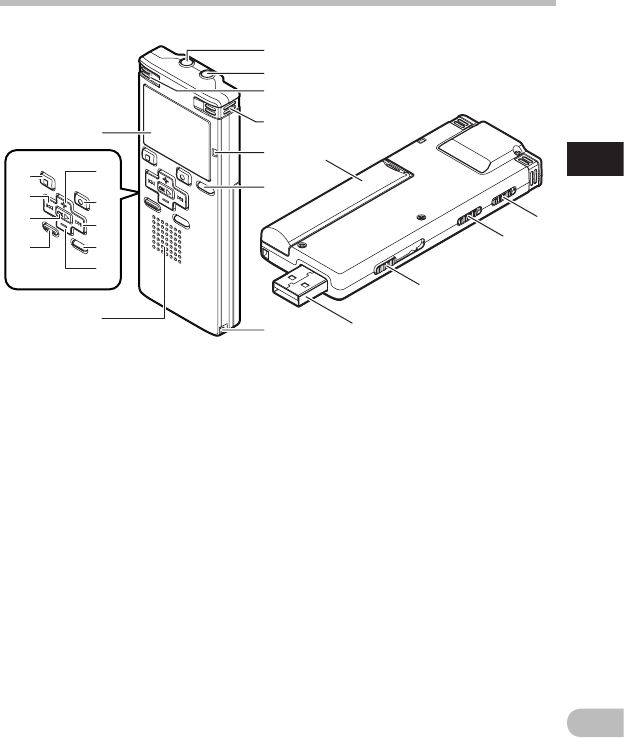
1
7
NL
1
*
^
%
9
8
2
5
6
7
0
!
@
#
$
&
(
)
=
-
q
4
3
Overzicht van onderdelen
Overzicht van onderdelen
1
EAR
-aansluiting (oortelefoon)
2
MIC
-aansluiting (microfoon)
3 Ingebouwde stereomicrofoon (L)
4 Ingebouwde stereomicrofoon (R)
5 Indicatielampje voor opnemen
6
LIST
-knop
7 Oogje voor polsriem
8 Display (LCD-scherm)
9 Ingebouwde luidspreker
0
+
-knop
!
REC
(s)-knop (Opname)
@ 9-knop
#
MENU
-knop
$
–
-knop
%
INDEX
/
ERASE
-knop
^
OK
`-knop
& 0-knop
*
STOP
(4)-knop
( Batterijklepje
)
HOLD
-schakelaar
- Modusschakelaar (
VOICE
/
MUSIC
)*1
Schakelaar
MIC SENSE CONF / DICT
*2
= Schuif USB-connector
q USB-connector
*1 Enkel voor WS-570M, WS-560M,
WS-550M.
*2 Enkel voor WS-450S.

1
8
NL
Overzicht van onderdelen
3
4
1
2
1
2
Als de modus [
VOICE
] geselecteerd is:
Als de modus [
MUSIC
] geselecteerd is:
" Voor WS-570M/WS-560M/
WS-550M:
" Voor WS-450S:
Als de modus [
VOICE
] geselecteerd is:
Als de modus [
MUSIC
] geselecteerd is:
" Voor WS-570M/WS-560M/
WS-550M:
Overzicht van onderdelen
1
2
3
4
Display (LCD-scherm)
Scherm mappenlijst 1 Indicatie [
VOICE
]-modus
Indicatie opname / afspeelstatus
Batterij-indicatie
2 Mapnaam
3 Indicatie [
MUSIC
]
Indicatie opname / afspeelstatus
Batterij-indicatie
4 Mapnaam
Scherm bestandslijst
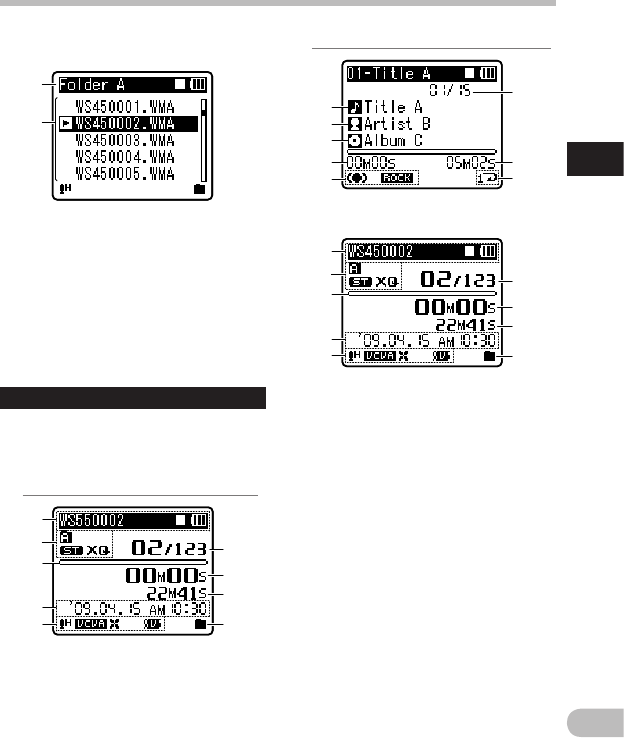
1
9
NL
Overzicht van onderdelen
1
2
4
3
5
6
9
7
8
" Voor WS-450S:
Als de modus [
VOICE
] geselecteerd is:
Als de modus [
MUSIC
] geselecteerd is:
" Voor WS-570M/WS-560M/
WS-550M:
" Voor WS-450S:
Overzicht van onderdelen
1
2
0
!
#
$
%
^
&
@
1
2
4
3
5
6
9
7
8
1 Mapnaam
Indicatie opname / afspeelstatus
Batterij-indicatie
2 Bestandsnaam
3 Mapnaam
Indicatie opname / afspeelstatus
Batterij-indicatie
4 Bestandsnaam
Scherm bestand 1 Bestandsnaam
Indicatie opname / afspeelstatus
Batterij-indicatie
2 Mapindicatie
Indicatie opnamemodus
3 Tijdens opnamemodus:
Indicatie resterend geheugen
Tijdens afspeelmodus:
Indicatie afspeelpositiebalk
4 Opnamedatum en -tijd
5 [?] Indicatie
microfoongevoeligheid
[!] VCVA-indicatie
[%] Ruisonderdrukking
[$] Spraakfilter
[0] Indicatie Low Cut Filter
6 Huidig bestandsnummer / totaal
aantal opgenomen bestanden
in de map

1
10
NL
" Voor WS-570M/WS-560M/
WS-550M:
•
Als met de recorder wordt geladen,
dient u de meegeleverde en
opgegeven Ni-MH oplaadbare
batterijen (BR401) te gebruiken.
• De meegeleverde oplaadbare
batterijen zijn niet volledig
geladen. Voor u het apparaat
gebruikt of als u het gedurende
een lange tijd niet heeft gebruikt,
is het aan te bevelen de batterijen
continu op te laden tot ze volledig
geladen zijn (☞ Blz. 12).
Overzicht van onderdelen / Voeding
Overzicht van onderdelen
Voeding
1 Druk de pijl voorzichtig omlaag
en schuif het batterijklepje open.
2 Plaats een AAA-alkalinebatterij
en hou rekening met de correcte
polariteit = en-.
Batterijen installeren
Deze recorder kan worden gebruikt
met Ni-MH oplaadbare batterijen of
met AAA-alkalinebatterijen.
7 Tijdens opnamemodus:
Verstreken opnametijd
Tijdens afspeelmodus:
Verstreken afspeeltijd
8 Tijdens opnamemodus:
Resterende opnametijd
Tijdens afspelen of in stopmodus:
Bestandslengte
9 Indicatie afspeelmodus
0 Titelnaam
! Artiestennaam
@ Albumnaam
# Verstreken afspeeltijd
$ [#] Indicatie SRS WOW XT
["] Equalizerindicatie
% Huidig bestandsnummer / totaal
aantal opgenomen bestanden
in de map
^ Bestandslengte
& Indicatie afspeelmodus

1
11
NL
Voeding
" Voor WS-450S:
• Deze recorder kan geen
oplaadbare batterijen opladen.
Voeding
3 Sluit het batterijklepje volledig
door in richting A te drukken
en vervolgens het klepje in
richting B te schuiven.
• Indien de indicatie “uur“ knippert op
het scherm, zie “De tijd en datum
instellen [Time & Date]“ (☞ Blz. 15).
Batterij-indicatie
De batterij-indicatie op het scherm wijzigt
naarmate de batterijen vermogen verliezen.
• Wanneer u de batterijen vervangt,
raden wij u aan AAA-alkalinebatterijen
of oplaadbare Ni-MH-batterijen van
Olympus te gebruiken.
• Zorg dat u de recorder stopt voordat
u de batterijen vervangt. Indien u de
batterij vervangt terwijl de recorder wordt
gebruikt, is het mogelijk dat er storingen
veroorzaakt worden zoals een beschadigd
bestand, enz. Indien u een opname maakt
in een bestand en de batterijen leeg raken,
dan verliest u uw huidig opnamebestand
omdat de bestandskoptekst in dat geval
niet kan sluiten. Het is erg belangrijk de
batterijen te vervangen wanneer u slechts
één streepje ziet in de batterij-indicatie.
• Indien het langer dan 1 minuut duurt om
de lege batterijen te vervangen of indien
u de batterijen herhaaldelijk met korte
tussenpauzes uit het apparaat verwijdert,
is het mogelijk dat u de tijd opnieuw moet
instellen nadat u nieuwe batterijen hebt
geplaatst (☞ Blz. 15).
• Verwijder de batterijen indien u de
recorder gedurende lange tijd niet zult
gebruiken.
• Wanneer u een spraak / muziekbestand
afspeelt, kan de recorder opnieuw worden
ingesteld door een verlaging van de
spanningsuitgang van de batterijen,
afhankelijk van het volumeniveau, zelfs
als [8] wordt weergegeven in de batterij-
indicatie. Verlaag in dat geval het volume
van de recorder.
•
Wanneer u oplaadbare batterijen vervangt,
dient u altijd Ni-MH oplaadbare batterijen
(optioneel) te gebruiken. Als u producten
van andere fabrikanten gebruikt, kan de
recorder beschadigd raken.
• Wanneer [:] op het scherm verschijnt,
moet u de batterijen zo snel mogelijk
vervangen. Wanneer de batterijen te
leeg zijns, verschijnt het bericht [ ]
en [Battery Low] op het scherm en
schakelt de recorder uit.
Opmerkingen
• Mangaanbatterijen mogen niet in deze
recorder worden gebruikt.

1
13
NL
Voeding
Voeding
• Laad de recorder niet op terwijl de
USB-hub is aangesloten.
• Als [Cannot charge] wordt weergegeven,
betekent dit dat er een batterij in de
recorder is geplaatst die niet kan worden
opgeladen. Vervang de batterijen
onmiddellijk door de meegeleverde
batterijen (☞ Blz. 10).
• Opladen is niet mogelijk als [;]*1 of [=]*2
knippert. Laad de batterijen op bij een
temperatuur van 5° C tot 35° C.
*1 [;]: Als de omgevingstemperatuur laag
is.
*2 [=]: Als de omgevingstemperatuur
hoog is.
• Als de gebruikstijd veel korter wordt,
zelfs nadat de batterijen volledig werden
opgeladen, dient u ze te vervangen.
• Zorg dat de USB-connector volledig
in de poort zit, anders zal de recorder
mogelijk niet goed werken.
• Gebruik eventueel de meegeleverde
USB-verlengkabel.
• Gebruik geen andere USB-verlengkabels
dan de meegeleverde kabel.
Als u kabels van een andere fabrikant
gebruikt, kan de recorder beschadigd
raken. Gebruik de meegeleverde USB-
verlengkabel niet met apparaten van
andere fabrikanten.
Waarschuwingen met betrekking tot
oplaadbare batterijen
Lees de volgende beschrijving zorgvuldig
als u de Ni-MH oplaadbare batterijen
gebruikt.
Ontladen:
Wanneer de oplaadbare batterijen niet in
gebruik zijn, ontladen ze zichzelf. Zorg dat
u ze regelmatig oplaadt vóór het gebruik.
Bedrijfstemperatuur:
Oplaadbare batterijen zijn chemische
producten. De efficiëntie van de batterijen
kan variëren, zelfs wanneer ze binnen het
aanbevolen temperatuurbereik worden
gebruikt. Dit is eigen aan de aard van
dergelijke producten.
De voeding in- / uitschakelen
Schakel de recorder uit wanneer u deze niet
gebruikt om het batterijverbruik tot een
minimum te beperken. Zelfs wanneer het
apparaat is uitgeschakeld, blijven bestaande
gegevens en de modus- en tijdinstellingen
behouden.
Aanbevolen temperatuurbereik:
Wanneer u het apparaat gebruikt:
0 – 42° C
Opladen:
5 – 35° C
Gedurende lange tijd opbergen:
-20 – 30° C
Als u de oplaadbare batterijen buiten het
bovenstaande temperatuurbereik gebruikt,
kan dit leiden tot een verminderde efficiëntie
en een kortere levensduur van de batterijen.
Om lekkage of roest van de batterijen te
voorkomen, moet u de oplaadbare batterijen
verwijderen uit de producten als u ze
gedurende langere tijd niet zult gebruiken en
de batterijen afzonderlijk opbergen.
Opmerkingen
• Deze recorder is ontworpen om de
batterijen volledig op te laden, ongeacht
het energieniveau. Voor de beste resultaten
bij het opladen van nieuwe oplaadbare
batterijen of batterijen die lange tijd (langer
dan een maand) niet werden gebruikt, is het
echter aanbevolen de batterijen 2 tot 3 keer
volledig op te laden en te ontladen.
• Houd altijd rekening met de lokale wetten
en voorschriften wanneer u oplaadbare
batterijen weggooit. Neem contact op
met uw lokaal recyclingcentrum voor de
correcte methoden voor het weggooien.
• Als Ni-MH oplaadbare batterijen niet
volledig zijn ontladen, moet u de
batterijen beveiligen tegen kortsluitingen
(bijv. door de contactpunten af te plakken)
voordat u deze weggooit.
Voor klanten in Duitsland:
Olympus heeft een overeenkomst met de
GRS (Joint Battery Disposal Association)
in Duitsland om een milieuvriendelijke
verwijdering te garanderen.

1
14
NL
Voeding
Voeding / HOLD
HOLD
Zet de recorder in de HOLD-modus
Schuif, terwijl de recorder in de
stopmodus staat, de schakelaar
HOLD
in de richting die door de
pijl is aangegeven.
Als u de recorder in de HOLD-modus plaatst,
blijven de huidige instellingen behouden en
worden alle knoppen uitgeschakeld. Deze
functie is nuttig als de recorder in een tas
of zak moet worden gedragen.
• Nadat [Hold] op het scherm is verschenen,
wordt de recorder ingesteld op de
HOLD-modus.
HOLD-modus verlaten
Schuif de schakelaar
HOLD
in
de tegenovergestelde richting
van de pijl.
Opmerkingen
• Indien u op een knop drukt terwijl de
recorder in de HOLD-modus staat, zal
het display van de klok twee seconden
knipperen, maar zal de recorder niet
bediend worden.
• Het apparaat en het scherm worden
ingeschakeld.
• De functie 'hervatten' brengt de recorder
terug naar de positie waar de opname
de vorige keer werd gestopt voor het
apparaat werd uitgeschakeld.
Het apparaat uitschakelen
Schuif, terwijl de recorder in de
stopmodus staat, de schakelaar
HOLD
in de richting die door de
pijl is aangegeven.
• Het apparaat en het scherm worden
uitgeschakeld.
• De functie 'hervatten' onthoudt de positie
waar een opname wordt gestopt voor het
apparaat wordt uitgeschakeld.
Energiebesparingsmodus
Als de recorder wordt gestopt of langer dan
5 minuten na het inschakelen niet wordt
gebruikt, gaat de recorder naar de stand-
bymodus (energiebesparing) en wordt het
scherm uitgeschakeld.
• Om de stand-bymodus te verlaten en
het scherm in te schakelen, drukt u op
een willekeurige knop.
De voeding inschakelen
Schuif de schakelaar
HOLD
in
de tegenovergestelde richting
van de pijl.

1
15
NL
Knop
+−
Knop 9 0
Knop
OK
`
Knop
LIST
HOLD / De tijd en datum instellen [Time & Date]
HOLD / De tijd en datum instellen
Als u de tijd en datum vooraf instelt, wordt
voor elk bestand automatisch bijgehouden
wanneer het werd opgenomen. Het
is eenvoudiger bestanden te beheren
als u de tijd en datum vooraf instelt.
Wanneer u de recorder voor de eerste
keer gebruikt nadat u het apparaat hebt
aangeschaft, of wanneer er batterijen
worden geplaatst nadat het apparaat
gedurende lange tijd niet werd gebruikt,
verschijnt [
Set Time & Date
]. Als “
uur
“
knippert, voert u de instelling van
Stap 1 uit.
1 Druk op de knop 9 of 0
om het item te selecteren dat
moet worden ingesteld.
• Selecteer het item voor “uur“,
“minuut“, “jaar“, “maand“ en
“dag“ met een knipperende punt.
2 Druk op de knop
+
of
−
om in te
stellen.
• Herhaal dezelfde stappen door op de
knop 9 of 0 te drukken om het
volgende item te selecteren en druk
vervolgens op de knop
+
of
−
om in
te stellen.
• U kunt kiezen tussen het 12-uurs
en 24-uurssysteem door tijdens het
instellen van uren en minuten te
drukken op de knop LIST.
Voorbeeld: 10:38 P.M
10:38 PM 22:38
(oorspronkelijke instellingen)
• U kunt de volgorde voor “maand“,
“dag“ en “jaar“ selecteren door
op de knop LIST te drukken terwijl
u deze items instelt.
Voorbeeld: 15 april 2009
4M 15D 2009Y
(oorspronkelijke instellingen)
15D 4M 2009Y
2009Y 4M 15D
3 Druk op de knop
OK
` om
de instelling te voltooien.
• Als HOLD wordt gebruikt tijdens het
afspelen (opnemen), wordt de werking
uitgeschakeld terwijl de afspeelstatus
(opnamestatus) ongewijzigd blijft (wanneer
het afspelen is beëindigd en het opnemen
is beëindigd omdat het geheugen vol is,
wordt het apparaat gestopt).
De tijd en datum
instellen [Time & Date]

1
16
NL
Knop
+−
Knop 9
Knop
OK
`
Knop
MENU
De tijd en datum instellen [Time & Date]
De tijd en datum instellen
1 Druk op de knop
MENU
terwijl
de recorder in de stopmodus is.
• Het menu verschijnt op het scherm
(☞ Blz. 36).
4 Druk op de knop
OK
` of 9.
• [Time & Date] verschijnt op het
scherm.
• “uur“ knippert op het scherm
en geeft het begin van de
instelprocedure van de tijd
en datum aan.
De volgende stappen zijn dezelfde als
stappen 1 tot 3 van “De tijd en datum
instellen [Time & Date]“ (☞ Blz. 15).
5 Druk op de knop
MENU
om het
menuscherm te sluiten.
3 Druk op de knop
OK
` of 9 om
de cursor te verplaatsen naar het
item dat u wilt instellen.
• [Device Menu] verschijnt op het
scherm.
Opmerking
• Wanneer u tijdens het instellen op de
knop OK ` drukt, zal de recorder alle
items opslaan die tot op dat moment
waren ingesteld.
De tijd en datum wijzigen
Terwijl de recorder in de stopmodus staat,
houdt u de knop STOP (4) ingedrukt om
[Time & Date] en [Remain] op te roepen.
Indien de huidige tijd en datum niet correct
zijn, stelt u deze in volgens de hieronder
beschreven procedure.
2 Druk op de knop
+
of
−
om
het tabblad [
Device Menu
]
te selecteren.
• U kunt de weergave van het menu
wijzigen door de cursor in het tabblad
Settings te verplaatsen.
• De klok begint te lopen volgens de
ingestelde datum en tijd. Druk op de
knop OK ` volgens het tijdssignaal.

1
17
NL
" Voor WS-570M/WS-560M/
WS-550M:
Modus [VOICE] en modus [MUSIC]
Modus [VOICE] en modus [MUSIC]
Dit toestel kan worden gebruikt als
voicerecorder of als muziekspeler. Om
spraakopnamen op te nemen en af te
spelen, zet u de modusschakelaar op
[VOICE]. Om muziek te beluisteren,
zet u de modusschakelaar op [MUSIC].
Modus [VOICE]:
Zet de modusschakelaar in de
stand [
VOICE
].
• Deze recorder werkt als een IC-recorder.
Zie “Over de mappen voor spraakopnamen“
voor de bestemming van opgeslagen
mappen (☞ Blz. 18).
Modus [MUSIC]:
Zet de modusschakelaar in de
stand [
MUSIC
].
• De recorder werkt als muziekspeler. Zie
“Over de map voor het afspelen van
muziek“ om muziekbestanden over te
dragen naar de recorder met behulp
van Windows Media Player (☞ Blz. 19).

1
18
NL
Recorder Folder A
Folder B
Folder C
Folder D
Folder E
001
002
003
004
200
Map
Opmerkingen over de mappen
Bestand
Opmerkingen over de mappen
Spraakbestanden en muziekbestanden worden gescheiden in mappen voor spraakopnamen en
mappen voor muziekweergave die in een gestructureerde stijl worden geschikt en opgeslagen.
Over de mappen voor spraakopnamen
[Folder A] – [Folder E] zijn de mappen voor spraakopnamen. Wanneer u opneemt met
de recorder, selecteert u een van de vijf mappen en begint u de opname.
WS55 0001 .WMA
123
Bestanden die met de recorder worden opgenomen, krijgen automatisch een naam.
1 Gebruikersnaam:
De naam die is ingesteld op de digitale
voicerecorder.
2 Bestandsnummer:
Een serienummer dat automatisch wordt
toegewezen door een digitale voicerecorder.
3 Extensie:
Dit zijn de bestandsnaamextensies voor de
opnameindeling wanneer u met dit apparaat
opneemt.
• Lineaire PCM-indeling * .WAV
• MP3-indeling * .MP3
• WMA-indeling .WMA
* Enkel voor WS-570M.
In elke map kunnen tot 200 bestanden
worden opgeslagen.

1
19
NL
Opmerkingen over de mappen
Artist 01
Artist 02
Artist 03
001
002
003
004
200
Map Bestand
Eerste laag
Album 01
Album 02
Album 03
Tweede laag
Music
Music
A
Opmerkingen over de mappen
Over de map voor het afspelen van muziek
Wanneer u muziekbestanden naar het apparaat overdraagt met Windows Media Player,
wordt automatisch een map gemaakt in de muziekweergavemap die een gelaagde structuur
heeft, zoals weergegeven in het onderstaande schema. Muziekbestanden die zich in dezelfde
map bevinden, kunnen opnieuw worden geschikt in de volgorde van uw voorkeur en opnieuw
worden afgespeeld (☞ Blz. 45).
Voorzorgsmaatregelen voor het
overdragen van muziekbestanden:
Wanneer u Windows Media Player
10 gebruikt, klikt u op [Start Sync] in
plaats van de synchronisatie-opties
in te stellen. Alle bestanden zullen
worden overgezet naar deel A zoals
hierboven (☞ Blz. 57).
In elke map kunnen
tot 200 bestanden
worden opgeslagen.
U kunt maximaal 128 mappen maken onder
de map [Music], inclusief de map [Music].
" Voor WS-570M/WS-560M/WS-550M:
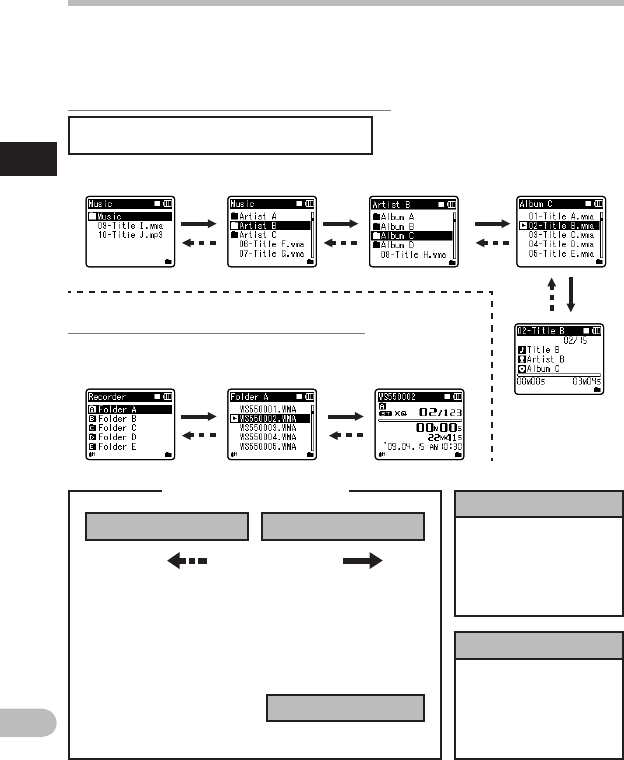
1
20
NL
Gebruik van de map voor het afspelen van muziek:
Scherm mappenlijst Scherm mappenlijst
(Tweede laag) Scherm bestandslijst
Bestandsweergave
Gebruik van de mappen voor spraakopnamen:
Scherm mappenlijst Scherm bestandslijst Bestandsweergave
Bestandsweergave
Informatie over het
geselecteerde bestand
wordt weergegeven. Gaat
naar de stand-bymodus
voor het afspelen.
Lijstweergave
De mappen en bestanden
die op deze recorder zijn
opgenomen, worden
weergegeven.
Scherm mappenlijst
(Eerste laag)
Knop
+
of
−
Selecteer de map of het bestand.
Door de niveaus navigeren
Mappen en bestanden selecteren
" Voor WS-570M/WS-560M/WS-550M:
Telkens wanneer u op deze
knop drukt, keert u één niveau
hoger terug. De lijstweergave
kan worden bediend met de
knop 0.
Als u de knop LIST ingedrukt
houdt terwijl u navigeert
in een mappenstructuur,
wordt teruggekeerd naar
de bestandsweergave.
Telkens wanneer u op deze
knop drukt, wordt de map
of het bestand geselecteerd
in de lijstweergave en gaat
u één niveau omlaag.
Het lijstweergavescherm
kan worden bediend met
de knop 9.
Knop
OK
`
Doorgaan
LIST
knop
Terug
Mappen en bestanden selecteren
Wijzig de mappen terwijl de bewerking is gestopt of terwijl wordt afgespeeld. Meer
informatie over gelaagde structuren van de mappen vindt u in het gedeelte met de
titel “Opmerkingen over de mappen“ (☞ Blz. 18, Blz. 19).

2
21
NL
Knop
REC
(s) e
a
c
b
d
f
Knop
STOP
(4)
" Voor WS-570M/WS-560M/
WS-550M:
•
Als u op de knop REC (s) drukt
terwijl
de modusschakelaar
op [MUSIC] staat, knippert
[Music Mode]
op het scherm. Zet de
modusschakelaar
op [VOICE] voor
u de opname uitvoert (☞ Blz. 17).
Opnemen
Over opnemen
Selecteer een map van [&] tot [*] voordat
u de opname start. Deze vijf mappen
kunnen naar keuze worden gebruikt om
het onderscheid te maken tussen de types
opnamen. Map [&] kan bijvoorbeeld
worden gebruikt om persoonlijke informatie
op te slaan, terwijl Map ['] speciaal voor
bedrijfsinformatie kan worden voorbehouden.
Opnemen
a Opnamemodus
b Indicatie resterend geheugen
c Verstreken opnametijd
d Resterende opnametijd
e Niveaumeter (wijzigen volgens het
opnameniveau en de instellingen
van de opnamefunctie)
• [Rec Mode] kan niet worden
gewijzigd in de stand-bymodus van
de opname of tijdens het opnemen.
Configureer dit terwijl de recorder
is gestopt (☞ Blz. 36, Blz. 38).
3 Druk op de knop
STOP
(4) om
de opname te stoppen.
• [4] verschijnt op het scherm.
1 Selecteer de opnamemap
(☞ Blz. 18 tot Blz. 20).
Mappen wijzigen:
1 Als u bij de bestandsweergave op
de knop LIST drukt in de stopstand,
keert u terug naar het volgende
hogere niveau. Als u herhaaldelijk
op de knop LIST drukt, gaat u naar
het scherm met de mappenlijst.
2 Als u in de mappenlijstweergave
op de knop + of − drukt, worden
de mappen voor de spraakopnamen
geselecteerd.
• Nieuwe audio-opnamen zullen als
het laatste bestand worden bewaard
in de geselecteerde map.
2 Druk op de knop
REC
(s) om
de opname te starten.
• Het indicatielampje voor opnemen
brandt en [7] verschijnt op het scherm.
• Draai de microfoon in de richting
van de bron die moet worden
opgenomen.
f Bestandslengte
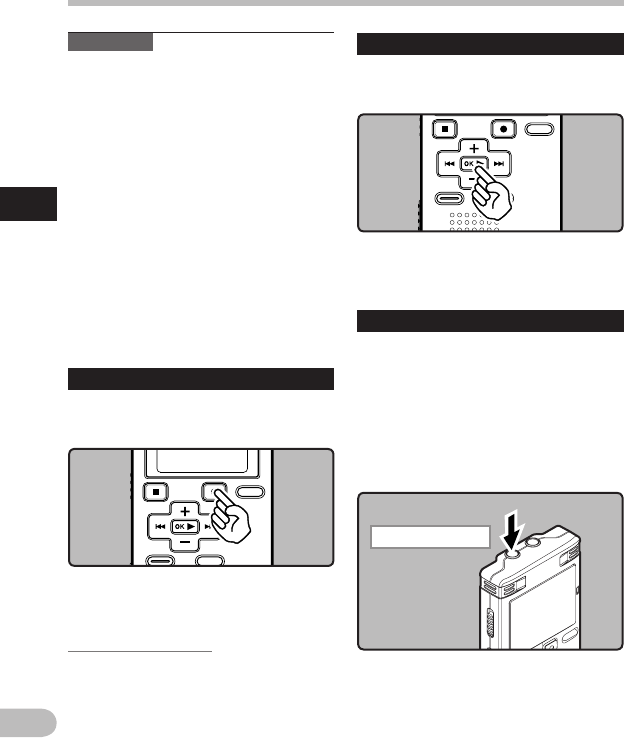
2
22
NL
Naar EAR-aansluiting
Opnemen
Opnemen
Opmerkingen
• Om er zeker van te zijn dat u vanaf het
begin opneemt, begint u pas met spreken
nadat het indicatielampje voor opnemen
is gaan branden.
•
Wanneer de resterende opnametijd minder
bedraagt dan 60 seconden, begint het
indicatielampje voor opnemen te knipperen.
Wanneer de opnametijd zakt naar 30
of 10 seconden, begint het licht sneller
te knipperen.
• [Folder Full]verschijnt wanneer de opname
niet meer kan uitgevoerd worden. Selecteer
een andere map of verwijder eventuele
onnodige bestanden voor u verder gaat met
opnemen (☞ Blz. 34).
• [Memory Full] verschijnt wanneer het
geheugen vol is. Verwijder eventuele
onnodige bestanden voor u verder gaat
met opnemen (☞ Blz. 34).
• [6] verschijnt op het scherm.
• Stop de opname. Het bestand dat net
is opgenomen, wordt afgespeeld.
Pauzeren
Druk op de knop
REC
(s) terwijl de
recorder in de opnamemodus staat.
• [5] verschijnt op het scherm.
• De recorder zal na 60 minuten
in “Rec Pause“ uitschakelen.
De opname hervatten:
Druk nogmaals op de knop
REC
(s).
• De opname gaat verder vanaf het punt
waarop deze eerder werd onderbroken.
Opgenomen inhoud snel controleren
Druk op de knop
OK
` terwijl de
recorder in de opnamemodus staat.
Luisteren terwijl audio wordt opgenomen
Wanneer u een opname start na de
oortelefoon in de EAR-aansluiting van
de recorder te hebben gestopt, kunt
u het geluid horen dat wordt opgenomen.
Het volume van de opnamemonitor kan
worden aangepast door op de + of − knop
te drukken.
Sluit de oortelefoon aan op de
EAR
-aansluiting van de recorder.
• Nadat de opname is gestart, kunt u door
de oortelefoon het geluid horen dat wordt
opgenomen.

2
23
NL
Opnemen
" Voor WS-570M/WS-560M/
WS-550M:
• Stel de gevoeligheid van de
microfoon in met behulp van de
menuweergave (☞ Blz. 36, Blz. 38).
" Voor WS-450S:
Schuif de
MIC SENSE CONF /
DICT
-schakelaar en selecteer
[
CONF
] of [
DICT
].
Opnemen
Microfoongevoeligheid
De microfoongevoeligheid kan worden
aangepast om te voldoen aan de
opnamebehoeften.
[CONF]:
Dit is en zeer gevoelige modus die de
omgevingsgeluiden kan opnemen.
[DICT]:
Dit is het standaardniveau voor de
microfoongevoeligheid. Selecteer
deze modus voor gevallen waar het
volume van het brongeluid hoog is,
zoals bij het optreden van een band.
Opmerking
• Als u de stem van een spreker duidelijk
wilt opnemen, stelt u de MIC SENSE
CONF / DICT-schakelaar in op [DICT]
en houdt u de ingebouwde microfoon
dicht bij de mond van de luidspreker
(5 – 10 cm) voordat u de opname start.
Opmerkingen
• Het opnameniveau kan niet worden
gecontroleerd met de volume-knop.
• Zet het volume NIET te hoog wanneer
u de oortelefoon gebruikt. Luisteren bij
een erg hoog volume kan gehoorverlies
veroorzaken.
• Plaats de oortelefoon niet in de buurt van
een microfoon aangezien dit feedback kan
veroorzaken.
• Wanneer de externe luidspreker wordt
aangesloten tijdens het opnemen, bestaat
het risico dat er audiofeedback optreedt.
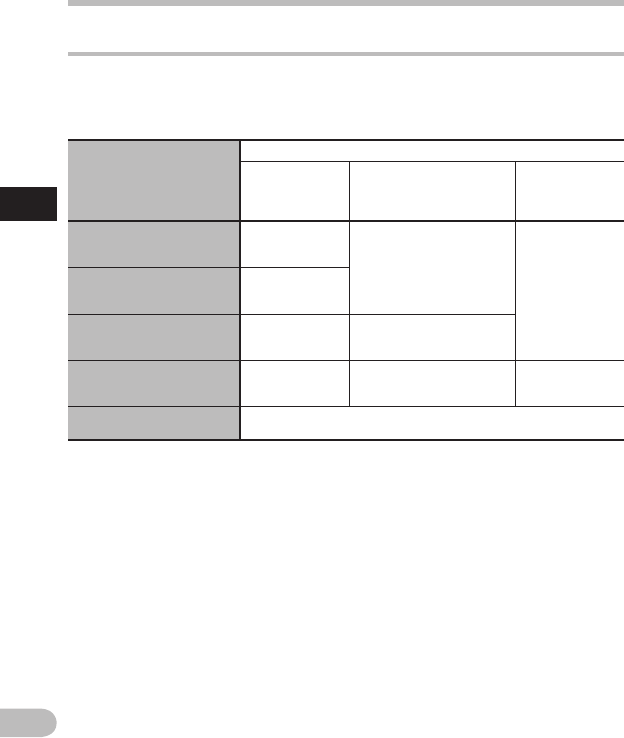
2
24
NL
Opnemen
Opnemen
Aanbevolen instellingen volgens de opnameomstandigheden
De recorder is bij levering ingesteld op de modus [ST XQ], zodat u onmiddellijk na aankoop
stereo-opnamen van hoge kwaliteit kunt maken. De verschillende functies met betrekking
tot de opname kunnen gedetailleerd worden geconfigureerd om ze aan te passen aan de
opnameomstandigheden.
Opnameomstandigheden
Aanbevolen instellingen
Opnemen modus
(☞ Blz. 36, Blz. 38)
Microfoongevoeligheid
(☞ Blz. 23 of Blz. 36, Blz. 38)
Low Cut Filter
(☞ Blz. 36, Blz. 39)
Conferenties met een groot
aantal deelnemers en lezingen
in grote lokalen.
[ST XQ][CONF]
of
[Conference][On]
Vergaderingen en
besprekingen met een
klein aantal mensen.
[ST XQ]
[ST HQ]
[ST SP]
Dicteren met veel
achtergrondlawaai.
[ST XQ]
[ST HQ]
[HQ]
[DICT]
of
[Dictation]
Muziekweergave, wilde vogels
die fluiten en
treingeluiden.
[ST XQ]
Stel de microfoon- gevoeligheid
in overeenkomstig het
ingestelde geluidsvolume.
[Off]
Dicteren in een stille
omgeving.
In dit geval is er geen speciale aanbeveling.
Kies een instelling voor de opname.

2
25
NL
Opnemen
Naar MIC-aansluiting
Opnemen
Opnemen vanaf een externe
microfoon of andere apparaten
De externe microfoon en andere apparaten
kunnen worden aangesloten en het geluid
kan worden opgenomen. Maak de aansluiting
als volgt volgens het apparaat dat moet
worden gebruikt.
• Sluit geen apparaten aan op of koppel ze
niet los van de recorderaansluiting tijdens
het opnemen.
Opnemen met een externe
microfoon:
Sluit een externe microfoon aan op
de
MIC
-aansluiting van de recorder.
Toepasselijke externe microfoons
(optioneel) (☞ Blz. 68)
Stereomicrofoon: ME51S
De ingebouwde microfoon met grote
diameter is geschikt voor gevoelige
stereo-opnamen.
2-kanaals microfoon
(omni-directioneel): ME30W
Dit zijn zeer gevoelige omni-directionele
microfoons die worden ondersteund
door de functie Plug-inPower en
uitstekend geschikt zijn voor het
opnemen van muziekoptredens.
Zeer gevoelige ruisonderdrukkende
mono microfoon (één richting): ME52W
Deze microfoon wordt gebruikt om
geluid op te nemen vanaf een zekere
afstand terwijl de omgevende ruis
wordt geminimaliseerd.
Dasclip microfoon (omni-directioneel):
ME15
Kleine verborgen microfoon met een
dasspeld.
Telefoonopnemer: TP7
Microfoon met oortelefoon die
u in uw oor kunt stoppen tijdens
een telefoongesprek. De spraak
of de conversatie via de telefoon
kan zuiver worden opgenomen.
Opmerkingen
• De ingebouwde microfoon zal niet
werken wanneer een externe microfoon
is aangesloten op de MIC-aansluiting
van de recorder.
• U kunt ook microfoons gebruiken die
worden ondersteund door de functie
Plug-in power.
• Als de externe stereomicrofoon wordt
gebruikt terwijl [Rec Mode] ingesteld
is op mono-opname, wordt het geluid
enkel opgenomen op het L-kanaal
(☞ Blz. 36, Blz. 38).
• Als een externe monomicrofoon wordt
gebruikt terwijl [Rec Mode] ingesteld
is op stereo-opname, kan enkel worden
opgenomen met de microfoon voor het
L-kanaal (☞ Blz. 36, Blz. 38).
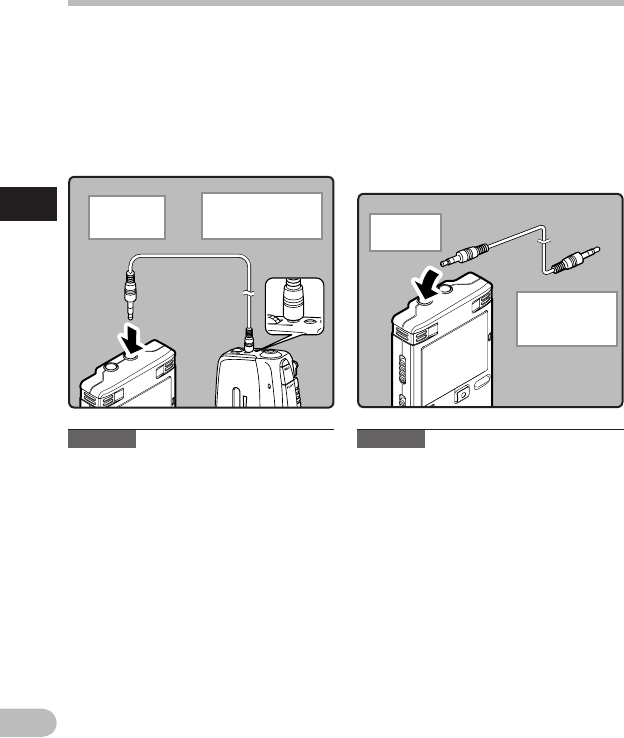
2
26
NL
Opnemen
Naar MIC-
aansluiting
Naar audio-uitgang
van andere apparaten Naar EAR-
aansluiting
Naar audio-
ingang van
andere apparaten
Opnemen
Opmerking
• De ingangsniveaus kunnen met deze
recorder niet jn worden bijgeregeld.
Voer een testopname uit terwijl de
externe apparaten zijn aangesloten
en pas vervolgens het uitvoerniveau
voor de externe apparaten aan.
Geluid van andere apparaten
opnemen met deze recorder:
Het geluid kan worden opgenomen
wanneer u een verbinding maakt met de
audio-uitgang (oortelefoonaansluiting) van
het andere apparaat en de MIC-aansluiting
van de recorder op de aansluitkabel KA333
(optioneel) voor het dubben.
Opmerking
• Wanneer u de verschillende
geluidskwaliteitsinstellingen met
betrekking tot het afspelen op de
recorder aanpast, wordt ook het
audio-uitgangssignaal dat vanaf de
EAR-aansluiting wordt verzonden,
gewijzigd (☞ Blz. 36, Blz. 40, Blz. 41).
Geluid van deze recorder opnemen
met andere apparaten:
Het geluid van deze recorder kan worden
opgenomen naar andere apparaten
wanneer er een aansluiting is op de audio-
ingang (microfoonaansluiting) van andere
apparaten en op de EAR-aansluiting van
deze recorder via de aansluitkabel KA333
(optioneel) voor het dubben.
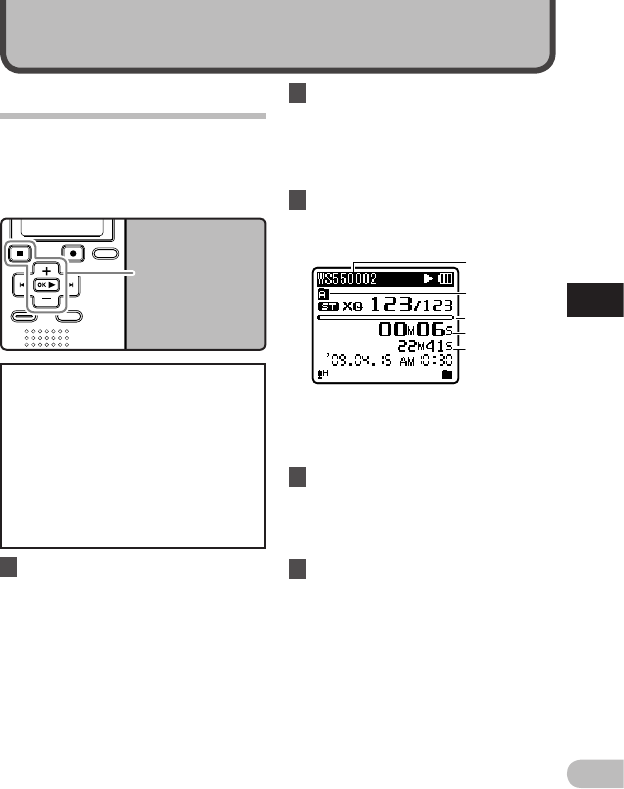
3
27
NL
Knop
STOP
(4)
Knop
+−
Knop
OK
`
a
b
d
e
c
" Voor WS-570M/WS-560M/
WS-550M:
• Wanneer u bestanden afspeelt die
werden overgedragen vanaf een
pc, stelt u de modusschakelaar
in overeenkomstig het maptype
(☞ Blz. 17).
• Als u bestanden afspeelt die op
de recorder werden opgenomen,
zet u de modusschakelaar op
[VOICE] (☞ Blz. 17).
Afspelen
Afspelen
De recorder kan bestanden in WAV
*
-, MP3
*
-
en WMA-indeling afspelen. Om een bestand
af te spelen dat met andere apparaten
werd opgenomen, moet u het bestand
overdragen (kopiëren) vanaf een computer.
* Enkel voor WS-570M, WS-560M, WS-550M.
a Bestandsnaam
b Mapindicatie
c Indicatie afspeelpositiebalk
d Verstreken afspeeltijd
e Bestandslengte
4 Druk op de knop
+
of
−
om een
comfortabel luisterniveau in te
stellen.
• Het volume kan worden aangepast
binnen een bereik van [00] tot [
30
].
5 Druk gelijk wanneer op de knop
STOP
(4) als u het afspelen wilt
stoppen.
• [4] verschijnt op het scherm.
• Hiermee wordt het afspelen van
het bestand halverwege gestopt.
Wanneer de functie voor het
hervatten wordt geactiveerd,
wordt de gestopte locatie
geregistreerd, zelfs wanneer
de voeding is uitgeschakeld.
Wanneer de voeding de volgende
keer wordt ingeschakeld, kan het
afspelen worden hervat vanaf de
geregistreerde gestopte locatie.
Over afspelen
1 Selecteer de map die de
bestanden bevat die moeten
worden afgespeeld (☞ Blz. 18
tot Blz. 20).
Mappen wijzigen:
1 Als u bij de bestandsweergave op de
knop LIST drukt tijdens het afspelen
of in de stopstand, keert u terug
naar
het volgende hogere niveau.
Als
u herhaaldelijk op de knop LIST
drukt,
gaat u naar het scherm met
de mappenlijst.
2 Als u in de mappenlijstweergave op
de knop + of − drukt, worden de mappen
voor de spraakopnamen geselecteerd.
Druk op de knop OK ` of 9.
2 Druk in de bestandslijstweergave
op de knop
+
of
−
om het bestand
dat u wilt afspelen, te selecteren.
• Druk in de bestandsweergave op de
knop 9 of 0 om een bestand
te selecteren.
3 Druk op de knop
OK
` om het
afspelen te starten.
• [6] verschijnt op het scherm.
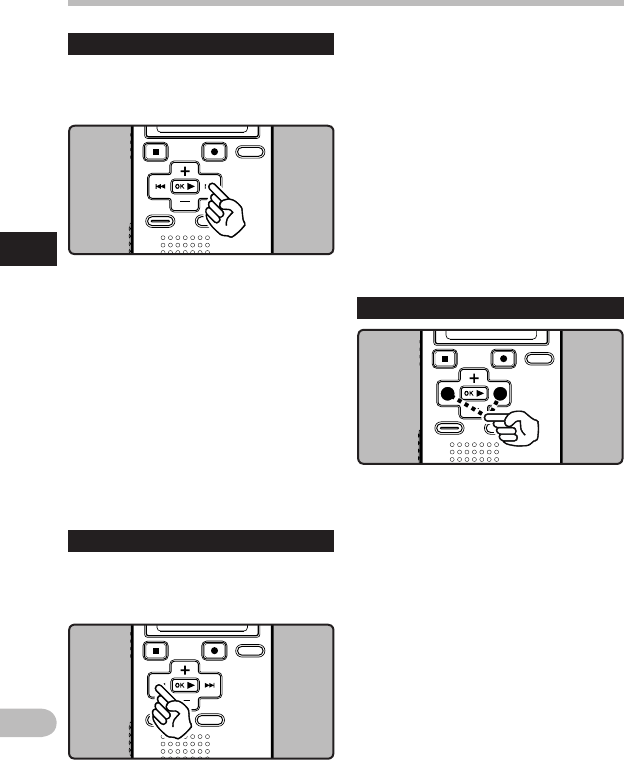
3
28
NL
Afspelen
Afspelen
• [3] verschijnt op het scherm.
• Als u de knop 9 loslaat, wordt het
vooruitspoelen gestopt. Druk op de knop
OK ` om het afspelen te hervatten vanaf
het punt waar het werd gestopt.
Houd de knop 9 ingedrukt terwijl
de recorder in de afspeelmodus staat.
• Wanneer u de knop 9 loslaat, hervat
de recorder het normale afspelen.
• Als er een indexmarkering of een tijdelijke
markering in het bestand is aangebracht,
stopt de recorder op die plaats (☞ Blz. 31).
• De recorder stopt wanneer het einde
van het bestand is bereikt. Houd de
knop 9 ingedrukt om door te gaan
met de markering aan het begin van
het volgende bestand.
Terugspoelen
Terwijl de recorder in de
bestandweergave in de stopmodus
is, houdt u de knop 0 ingedrukt.
Vooruitspoelen
Terwijl de recorder in de
bestandweergave in de stopmodus
is, houdt u de knop 9 ingedrukt.
• [4] verschijnt op het scherm.
• Als u de knop 0 loslaat, wordt het
terugspoelen gestopt. Druk op de knop
OK ` om het afspelen te hervatten vanaf
het punt waar het werd gestopt.
Terwijl de recorder in afspeelmodus
staat, houdt u de knop 0 ingedrukt.
• Wanneer u de knop 0 loslaat, hervat
de recorder het normale afspelen.
• Als er een indexmarkering of een tijdelijke
markering in het bestand is aangebracht,
stopt de recorder op die plaats (☞ Blz. 31).
• De recorder stopt wanneer het begin van
het bestand is bereikt. Houd de knop 0
ingedrukt om door te gaan met de controle
vanaf het einde van het vorige bestand.
Het begin van het bestand zoeken
Druk op de knop 9 terwijl
de recorder in de stopmodus
of afspeelmodus is.
• De recorder springt naar het begin van
het volgende bestand.
Druk op de knop 0 terwijl de
recorder in de afspeelmodus is.
• De recorder springt naar het begin van
het huidige bestand.
Druk op de knop 0 terwijl
de recorder in de stopmodus is.
• De recorder springt naar het begin
van het vorige bestand. Als de recorder
halverwege het bestand stopt, keer dan
terug naar het begin van het bestand.

3
30
NL
Afspelen
" Voor WS-450S:
Afspelen
Over muziekbestanden
Wanneer de recorder geen muziekbestanden
kan afspelen die naar de recorder zijn
overgedragen, moet u controleren of
de bemonsteringsfrequentie en de
bitsnelheid binnen een afspeelbaar bereik
vallen. Hieronder vindt u combinaties van
bemonsteringsfrequenties en bitsnelheden
voor muziekbestanden die door de recorder
kunnen worden afgespeeld.
Bestands-
indeling
Bemonsterings-
frequentie Bitsnelheid
WAV*-
indeling 44,1 kHz 16 bit
MP3*-
indeling
MPEG1 Layer3:
32 kHz, 44,1 kHz,
48 kHz
MPEG2 Layer3:
16 kHz, 22,05 kHz,
24 kHz
Van 8 kbps tot
320 kbps
WMA-
indeling
8 kHz, 11 kHz,
16 kHz, 22 kHz,
32 kHz, 44,1 kHz,
48 kHz
Van 5 kbps tot
320 kbps
* Enkel voor WS-570M, WS-560M, WS-550M.
•
MP3-bestanden met variabele bitsnelheden
(waarbij de conversie van bitsnelheden
kan variëren) zullen mogelijk niet correct
worden afgespeeld.
• In het geval van WAV-bestanden kan deze
recorder alleen bestanden in het lineaire
PCM-formaat afspelen. Andere types
WAV-bestanden kunnen niet worden
afgespeeld.
• Deze recorder is compatibel met Microsoft
Corporation DRM9, maar niet met DRM10.
Segment
herhalen
(☞ Blz. 32)
Met deze functie kunt u een deel
van het bestand dat wordt
afgespeeld, herhalen.
[Replace]
(☞ Blz. 45)
Hiermee wordt de volgorde
van de bestanden in de
geselecteerde map gewijzigd.
Dit is nuttig voor het afspelen
van bestanden in de volgorde
van uw voorkeur in de normale
afspeelmodus, enz.
[Voice Filter]
(☞ Blz. 36,
Blz. 40)
De recorder beschikt over een
spraakfilter om de lage
en hoge
tonen af te snijden
tijdens normaal,
versneld of
vertraagd weergeven,
zodat
de audio-informatie duidelijk
hoorbaar is.
[Play Mode]
(☞ Blz. 36,
Blz. 41)
U kunt de afspeelmodus
selecteren die overeenkomt
met uw voorkeur.
[Play Speed]
(☞ Blz. 36,
Blz. 42)
U kunt de afspeelsnelheid
instellen op vertraagd of
versneld afspelen.
[Skip Space]
(☞ Blz. 36,
Blz. 43)
U kunt de lengte van het
skipinterval instellen.

3
31
NL
Afspelen
Knop
+−
Knop 9 0
Knop
OK
`
Knop
INDEX / ERASE
Afspelen
1 Druk op de knop
INDEX
/
ERASE
terwijl de recorder
in de opnamemodus of
afspeelmodus is.
• Nadat u de indexmarkering of
tijdelijke markering hebt ingesteld,
gaat de recorder door met opnemen
of afspelen zodat u op een ander
punt op dezelfde manier een
indexmarkering of tijdelijke
markering kunt instellen.
• Er verschijnt een nummer op
het display en er wordt een
indexmarkering of tijdelijke
markering toegevoegd.
Een indexmarkering of tijdelijke
markering instellen
Als indexmarkeringen en tijdelijke
markeringen aangebracht zijn, kunt u
een bepaalde plaats snel terugvinden
door snel vooruit en snel terug te spoelen
terwijl u meeluistert naar een bestand.
Indexmarkeringen kunnen niet worden
aangebracht in MP3-bestanden of
bestanden die op andere toestellen dan
Olympus IC-recorders werden aangemaakt.
Tijdelijke markeringen kunnen echter wel
worden aangebracht op posities die tijdelijk
moeten worden onthouden.
Een indexmarkering of tijdelijke
markering wissen:
1 Zoek de index- of tijdelijke
markering die u wilt wissen.
2 Druk op de knop 9 of 0 om
de indexmarkering of tijdelijke
markering te selecteren die
u wilt wissen.
3 Druk op de knop
INDEX
/
ERASE
terwijl de indexmarkering of
tijdelijke markering gedurende
ca. 2 seconden op het scherm
verschijnt.
• De indexmarkering of tijdelijke
markering wordt gewist.
• Na het verwijderen van een
indexmarkering of tijdelijke markering
worden de resterende markeringen
automatisch opnieuw genummerd.

3
32
NL
Afspelen
Knop
+−
Knop 9 0
Knop
OK
`
Knop
REC
(s)
Afspelen
1 Selecteer een bestand met een
segment dat u herhaaldelijk
wenst af te spelen (☞ Blz. 18 tot
Blz. 20).
2 Druk in de bestandslijstweergave
op de knop
+
of
−
om het
bestand te selecteren.
• Druk in de bestandsweergave op de
knop 9 of 0 om een bestand
te selecteren.
3 Druk op de knop
OK
` om het
afspelen te starten.
4 Druk op de knop
REC
(s) op het
punt waar u het segment voor
herhaald afspelen wilt starten.
• [w] zal knipperen op het scherm.
Herhaald afspelen van segmenten
starten
Met deze functie kunt u een deel van het
bestand dat wordt afgespeeld, herhalen.
Opmerkingen
• Tijdelijke markeringen verdwijnen
automatisch wanneer u doorgaat naar
een ander bestand, overschakelt naar de
lijstweergave of wanneer u de recorder
aansluit op een computer.
• U kunt maximaal 16 index- en tijdelijke
markeringen in een bestand aanbrengen.
Wanneer u meer dan 16 index- of
tijdelijke markeringen wilt toevoegen,
verschijnt de melding [Index Full] voor
indexmarkeringen en [Temp Mark Full]
voor tijdelijke markeringen.
• Index- of tijdelijke markeringen kunnen
niet worden ingesteld of gewist in een
vergrendeld bestand (☞ Blz. 36, Blz. 38).
• Snel vooruitspoelen en terugspoelen
kan worden uitgevoerd wanneer
[w] knippert op dezelfde manier als
tijdens het normale afspelen. Op die
manier kunt u snel doorgaan tot de
eindpositie (☞ Blz. 28).
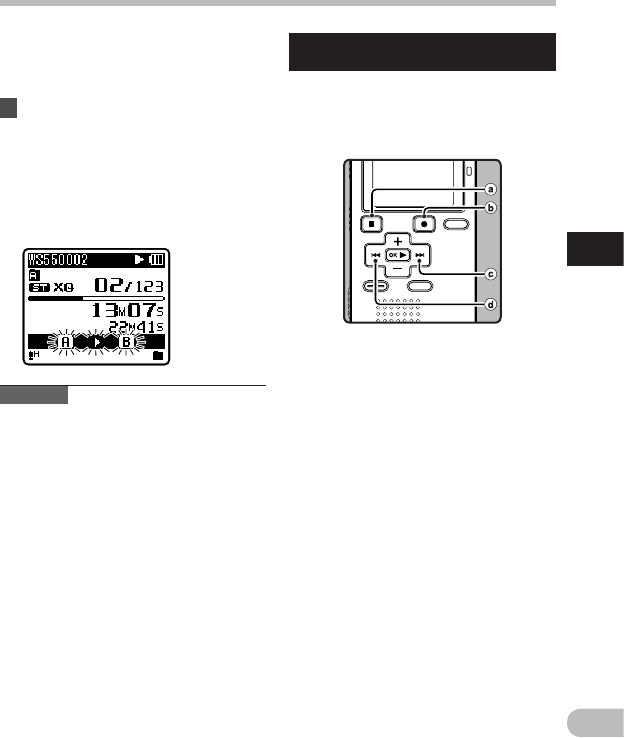
3
33
NL
Afspelen
Afspelen
• Wanneer het einde van het bestand
wordt bereikt terwijl [w] knippert,
wordt dit punt de eindpositie en
wordt het herhaald afspelen gestart.
5 Druk opnieuw op de knop
REC
(s)
op het punt waar u het segment
voor herhaald afspelen wilt
eindigen.
• De recorder zal het segment
herhaaldelijk afspelen tot het
herhaald afspelen van het
segment wordt geannuleerd.
Het herhaald afspelen van een segment
annuleren
Wanneer u op een van de volgende
knoppen drukt, wordt het herhaald
afspelen van het segment
geannuleerd.
a Druk op de knop
STOP
(4)
Wanneer u op de knop
STOP
(4) drukt,
wordt het herhaald afspelen van het
segment geannuleerd en wordt het
afspelen gestopt.
b Druk op de knop
REC
(s)
Wanneer u op de knop REC (s) drukt,
wordt het herhaald afspelen van het
segment geannuleerd en gaat het
afspelen verder zonder herhalingen.
c Druk op de knop 9
Wanneer u op de knop 9 drukt, wordt
het herhaald afspelen van het segment
geannuleerd en gaat u snel naar het
begin van het volgende bestand.
d Druk op de knop 0
Wanneer u op de knop 0 drukt, wordt
het herhaald afspelen van een segment
geannuleerd en wordt er teruggespoeld
naar het begin van het huidige bestand.
Opmerking
• Net als bij het normale afspelen kan de
afspeelsnelheid ook bij het herhaald
afspelen van een segment worden
gewijzigd (☞ Blz. 36, Blz. 42). Wanneer
er tijdens het herhaald afspelen van
een segment een indexmarkering of
tijdelijke markering wordt toegevoegd of
verwijderd, wordt het herhaald afspelen
geannuleerd en wordt er overgeschakeld
op normaal afspelen (☞ Blz. 31).
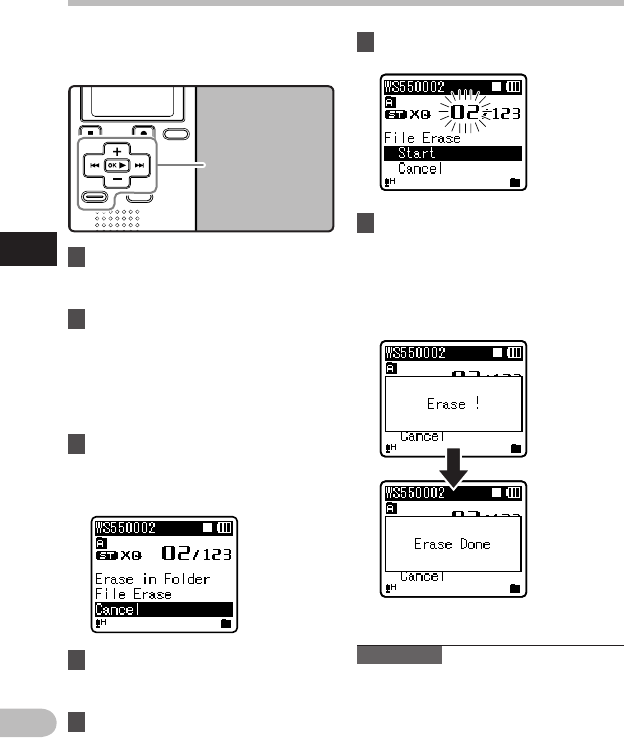
3
34
NL
Knop
+−
Knop 9 0
Knop
OK
`
Knop
INDEX / ERASE
Wissen
Wissen
U kunt een geselecteerd bestand uit een
map verwijderen. U kunt ook alle bestanden
in een map tegelijk wissen.
1 Selecteer de map die of het
bestand dat u wenst te wissen
(☞ Blz. 18 tot Blz. 20).
2 Druk in de bestandslijstweergave
op de knop
+
of
−
om het
bestand dat u wilt wissen,
te selecteren.
• Druk in de bestandsweergave op de
knop 9 of 0 om een bestand
te selecteren.
3 Druk op de knop
INDEX
/
ERASE
terwijl de recorder
in de stopmodus is.
7 Druk op de knop
OK
`.
• Op het scherm verschijnt [Erase!]
en het wissen begint.
• [Erase Done] verschijnt nadat het
bestand is gewist. Nieuwe nummers
worden automatisch aan de
bestanden toegekend.
6 Druk op de knop
+
om [
Start
]
te selecteren.
Opmerkingen
• Beveiligde bestanden en bestanden die
ingesteld zijn als alleen-lezen, kunnen
niet worden gewist (☞ Blz. 36, Blz. 38).
• Als u binnen de 8 seconden geen actie
kiest, keert de recorder terug naar de
stopstand.
4 Druk op de knop
+
of
−
om
[
Erase in Folder
] of [
File Erase
] te
selecteren.
5 Druk op de knop
OK
`.

4
36
NL
Knop
+−
Knop 9 0
Knop
OK
`
Knop
MENU
Menu-instellingsmethode
Menu-instellingsmethode
1 Druk op de knop
MENU
terwijl
de recorder in de stopmodus is.
• Het menu verschijnt op het scherm.
Menu-instelling
•
Menu-items kunnen worden ingesteld
tijdens het opnemen of afspelen
(☞ Blz. 37).
2 Druk op de knop
+
of
–
om het
tabblad te selecteren dat het
item bevat dat u wilt instellen
(☞ Blz. 38 tot Blz. 44).
• U kunt de weergave van het menu
wijzigen door de cursor in het tabblad
Settings te verplaatsen.
3 Druk op de knop
OK
` of 9 om
de cursor te verplaatsen naar het
item dat u wilt instellen.
4 Druk op de knop
+
of
–
om
naar het item te gaan dat
u wilt instellen.
5 Druk op de knop
OK
` of 9.
• Gaat naar de instelling van het
geselecteerde item.
6 Druk op de knop
+
of
−
om
de instelling te wijzigen
(☞ Blz. 38 tot Blz. 44).
De items in de menu’s zijn geordend in
tabbladen. Kies daarom eerst een tabblad
en selecteer vervolgens het item dat u wilt
instellen. U kunt alle menu-items als volgt
instellen.

4
37
NL
Menu-instellingsmethode
4 Het menu instellen tijdens
de opname:
Functie Instelling
Mic Sense
Naar opties
menu-items
Low Cut Filter
VCVA
Backlight
LED
4 Het menu instellen tijdens
afspelen:
Functie Instelling
Property
Naar opties
menu-items
Noise Cancel*1
Voice Filter*2
WOW*3
Equalizer*3
Play Mode
Play Speed
Skip Space
Backlight
LED
*1 Enkel voor WS-570M, WS-560M, WS-550M
(Ingesteld op de modus [VOICE]).
*2 Voor WS-450S.
Voor WS-570M, WS-560M, WS-550M
(Ingesteld op de modus [VOICE]).
*3 Enkel voor WS-570M, WS-560M, WS-550M
(Ingesteld op de modus [MUSIC]).
Menu-instellingsmethode
• Via het scherm krijgt u de melding
dat de instellingen zijn opgegeven.
• Als u op de knop 0 drukt zonder
op de knop OK ` te drukken, worden
de instellingen geannuleerd en keert
u terug naar het vorige scherm.
8 Druk op de knop
MENU
om
het menuscherm te sluiten.
• Wanneer u tijdens het opnamen
of afspelen in het menuscherm op
de knop 0 of MENU drukt, kunt
u terugkeren naar het scherm voor
het afspelen zonder dat het opnemen
of afspelen wordt onderbroken.
Opmerkingen
• Als u de recorder gedurende 3 minuten
inactief laat tijdens het instellen van een
menu en een geselecteerd item niet wordt
toegepast, wordt de recorder gestopt.
• Als u menu-instellingen invoert tijdens
het opnemen of afspelen, worden deze
instellingen geannuleerd als er gedurende
8 seconden geen knoppen worden
ingedrukt.
7 Druk op de knop
OK
` om
de instelling te voltooien.

4
38
NL
Menu-instellingsmethode
" Voor WS-570M/WS-560M/
WS-550M:
• Wanneer u bewerkingen uitvoert
in het scherm [Rec Menu], zet
u de modusschakelaar op [VOICE]
(☞ Blz. 17).
" Voor WS-450S:
• Gebruik de schakelaar om de
microfoongevoeligheid in te
stellen (☞ Blz. 23).
Menu-instellingsmethode
, Rec Menu
Mic Sense
De microfoongevoeligheid kan worden
aangepast om te voldoen aan de
opnamebehoeften.
+ File Menu
Erase Lock
Door het vergrendelen van een bestand
wordt verhinderd dat belangrijke gegevens
worden gewist. Vergrendelde bestanden
worden niet gewist als u alle bestanden uit
een map probeert te wissen (☞ Blz. 34).
[On]:
Vergrendelt het bestand en verhindert dat
het wordt gewist.
[Off]:
Ontgrendelt het bestand en laat toe dat
het wordt gewist.
Replace
Zie “Bestanden opnieuw schikken
[Replace]“ (☞ Blz. 45).
Property
U kunt de bestands- en mapinformatie
controleren op het menuscherm.
Als het bestand geselecteerd is:
[Name] (bestandsnaam), [Date]
(tijdsaanduiding), [Size] (bestandsgrootte),
[Bit Rate]*1 (bestandsindeling) [Artist]*2
(artiestennaam) en [Album]*2 (albumnaam)
verschijnen op het scherm.
*1 Als een bestand in lineair PCM-formaat
werd geselecteerd, ziet u bij [Bit Rate]
de bemonsteringsfrequentie en de
bitsnelheid.
*2 Als een bestand geen taginformatie
bevat, is deze zone leeg. Als [VOICE]
wordt geselecteerd, verschijnen
[Artist] en [Album] niet op het scherm.
Als de map geselecteerd is:
[Name] (bestandsnaam), [Folder]*1
(nummer van map) en [File]*2 (nummer van
bestand) verschijnen op het scherm.
*1 Als [VOICE] wordt geselecteerd,
verschijnt [Folder] niet op het scherm.
*2 Bestanden die niet door deze recorder
kunnen worden herkend, worden niet
opgenomen in het aantal bestanden.
• Selecteer vooraf de bestanden waarvan
u de informatie wilt controleren voordat
u het menu gebruikt.
[Conference]:
Dit is en zeer gevoelige modus die de
omgevingsgeluiden kan opnemen.
[Dictation]:
Dit is het standaardniveau voor de
microfoongevoeligheid. Selecteer deze
modus voor gevallen waar het volume
van het brongeluid hoog is, zoals bij het
optreden van een band.
•
Als u de stem van een spreker duidelijk wilt
opnemen, stelt u [Mic Sense] in op [Dictation]
en houdt u de ingebouwde stereomicrofoon
dicht bij de mond van de spreker (5 – 10 cm)
voordat u de opname start.
Rec Mode
De recorder kan opnemen in het lineaire PCM-
formaat (Enkel voor WS-570M). Het is mogelijk
opnamen met een hoge resolutie te maken
met een hoge bemonsteringsfrequentie en
een hoge bitsnelheid die gelijk is aan of beter is
dan bij een muziek-cd. Bovendien worden ook
de indelingen MP3 en WMA ondersteund.
1 Selecteer de opname-indeling.
[PCM]:
Dit is een niet-gecomprimeerde
audioindeling die wordt gebruikt
voor muziekcd's en dergelijke.

4
40
NL
Menu-instellingsmethode
" Voor WS-570M/WS-560M/
WS-550M:
• Als u het scherm [Play Menu]
gebruikt, worden afhankelijk van
de stand van de modusschakelaar
verschillende instelitems
weergegeven.
Als de modus [
VOICE
] geselecteerd is:
[Noise Cancel]
[Voice Filter]
[Play Mode] (☞ Blz. 41)
[Play Speed] (☞ Blz. 42)
[Skip Space] (☞ Blz. 43)
Als de modus [
MUSIC
] geselecteerd is:
[WOW]
[Equalizer] (☞ Blz. 41)
[Play Mode] (☞ Blz. 41)
[Play Speed] (☞ Blz. 42)
[Skip Space] (☞ Blz. 43)
Voor WS-450S:
[Voice Filter]
[Play Mode] (☞ Blz. 41)
[Play Speed] (☞ Blz. 42)
[Skip Space] (☞ Blz. 43)
Menu-instellingsmethode
- Play Menu
Noise Cancel
Wanneer het opgenomen geluid moeilijk
te verstaan is door omgevingsgeluiden,
kunt u de instelling voor ruisonderdrukking
aanpassen.
[High] [Low]:
Schakelt de functie Noise Cancel in. U hoort
nu minder ruis tijdens het afspelen en dat
resulteert in een betere geluidskwaliteit.
[Off]:
Schakelt deze functie uit.
• Als [Noise Cancel] ingesteld is op [Low] of
[High], werken [Voice Filter] en de functies
voor vertraagd / versneld afspelen niet.
Om deze functies te gebruiken, zet
u [Noise Cancel] op [Off].
Voice Filter
De recorder beschikt over een spraakfilter
om de lage en hoge tonen af te snijden
tijdens normaal, versneld of vertraagd
weergeven, zodat de audio-informatie
duidelijk hoorbaar is.
[On]:
Schakelt de functie Voice Filter in.
[Off]:
Schakelt deze functie uit.
•
Als [Voice Filter] ingesteld is op [On], werkt
[Noise Cancel] niet. Om deze functies te
gebruiken, zet u [Voice Filter] op [Off].
WOW
De recorder beschikt over SRS WOW XT,
een audioverwerkingstechnologie die
de geluidshelderheid en de kwaliteit van
de lage tonen verbetert.
Het niveau van het surround-effect (SRS 3D)
en van het baseffect (TruBass) kan individueel
worden aangepast in 4 niveaus.
1 Selecteer [
SRS 3D
] of [
TruBass
].
[SRS 3D]:
Het surround-effect kan worden
aangepast. Het ruimtelijke gevoel
en de helderheid van het geluid
kunnen worden verbeterd.
• Als de startdrempel niet binnen 2 seconden
wordt aangepast, keert u terug naar het
vorige scherm.
• Wanneer het omgevingsgeluid te luid is,
kunt u de startgevoeligheid van de VCVA
aanpassen aan de opnamesituatie.
• Om zeker te zijn van succesvolle opnamen,
is het raadzaam om de start / stop-niveaus
vooraf te testen en bij te regelen.

4
41
NL
Menu-instellingsmethode
" Voor WS-570M/WS-560M/
WS-550M:
Ingesteld op de modus [MUSIC].
Menu-instellingsmethode
[TruBass]:
De lage tonen kunnen worden
aangepast. De lage tonen kunnen
rijker worden gemaakt.
2 Pas het surround-niveau of het
basniveau aan.
[High] [Middle] [Low]:
De geluidskwaliteit kan worden
ingesteld op 3 niveaus.
[Off]:
Schakelt deze functie uit.
• Het SRS WOW XT-e ect is zwakker als
de bitsnelheid van een muziekbestand
minder dan 32 kbps bedraagt.
• Afhankelijk van het nummer wordt het
SRS WOW XT-e ect versterkt en kan het
geluid ruis vertonen. In dit geval regelt u
het SRS WOW XT-e ect bij.
• Zet [WOW] op [Off] als u vertraagd of
versneld wenst af te spelen. Anders kunt
u deze functies niet gebruiken (☞ Blz. 42).
Equalizer
Als u de equalizerinstelling wijzigt,
kunt u muziek beluisteren met de
geluidskwaliteit van uw voorkeur.
1 Selecteer de gewenste
karakteristieken voor
de equalizer.
[Off]:
Schakelt de equalizerfunctie uit.
[Rock] [Pop] [Jazz]:
Schakelt de equalizerfunctie in.
[User]:
Selecteer [User] om uw eigen
equalizerinstellingen op te slaan.
Als [User] geselecteerd is, gaat
u verder naar stap 2.
2 Selecteer de frequentieband.
[60 Hz] [250 Hz] [1 kHz] [4 kHz]
[12 kHz]:
Selecteer de bandbreedte voor
de frequentie.
3 Selecteer het equalizerniveau.
• U kunt voor het equalizerniveau kiezen
uit [–6] tot [+6] in stappen van 1dB.
• Hoe hoger de decibelwaarde, hoe
luider het geluid.
• Als u de instellingen weer wenst te
wijzigen, drukt u op de knop 9 of 0
en herhaalt u de procedure vanaf stap 2.
Play Mode
U kunt de afspeelmodus selecteren
die overeenkomt met uw voorkeur.
Selecteer het gewenste
afspeelbereik:
1 Selecteer [
Play Area
].
2 Selecteer [
File
], [
Folder
] of [
All
].
[File]:
Selecteert het huidige bestand.
[Folder]:
Selecteert de huidige map.
[All]:
Selecteert alle bestanden
in het interne geheugen.
Selecteer de gewenste
afspeelmodus:
1 Selecteer [
Repeat
] of [
Random
].
[Repeat]:
Stelt de modus voor herhaald
afspelen in.
[Random]:
Stelt de modus voor willekeurig
afspelen in.
2 Selecteer [
On
] of [
Off
].
[On]:
Stel het bereik in dat herhaaldelijk
of in willekeurige volgorde moet
worden afgespeeld.

4
42
NL
Menu-instellingsmethode
" Voor WS-570M/WS-560M/
WS-550M:
Ingesteld op de modus [VOICE].
" Voor WS-450S:
Menu-instellingsmethode
1 Selecteer [
Slow Playback
] of
[
Fast Playback
].
2 Stel de afspeelsnelheid in.
Als [
Slow Playback
] geselecteerd is:
[x0.5 Play] [x0.625 Play] [x0.75 Play]
[x0.875 Play]
Als [
Fast Playback
] geselecteerd is:
[x1.125 Play] [x1.25 Play]
[x1.375 Play] [x1.5 Play] [x2.0 Play]
De afspeelsnelheid wijzigen:
1 Druk op de knop
OK
` om het
afspelen te starten.
2 Druk op de knop
OK
` om de
afspeelsnelheid te wijzigen.
•
Telkens wanneer u op de knop OK `
drukt, wordt de afspeelsnelheid
gewijzigd.
• Zelf als het afspelen gestopt is,
blijft de gewijzigde afspeelsnelheid
behouden. De volgende keer wordt
met die snelheid afgespeeld.
Normal playback: Afspelen aan
normale snelheid.
Slow playback: De afspeelsnelheid
vertraagt en [2] verschijnt op het
scherm (standaard 0,75 keer de
normale snelheid).
Fast playback: De afspeelsnelheid
versnelt en [1] verschijnt op het
scherm (standaard 1,5 keer de
normale snelheid).
[Off]:
Schakelt deze functie uit.
[File]:
Stoppen na het afspelen van het huidige
bestand.
[Folder]:
De bestanden in de huidige map
achtereenvolgens afspelen tot het
laatste bestand en stoppen.
•
Wanneer de recorder in de modus [File]
aan het einde van het laatste bestand in de
map komt, knippert [End] twee seconden
op het scherm en stopt de recorder aan het
begin van het laatste bestand.
• Wanneer de recorder in de modus [Folder]
aan het einde van het laatste bestand
in de map komt, knippert [End] twee
seconden op het scherm en stopt de
recorder aan het begin van het eerste
bestand in de map.
• Na het afspelen van het laatste bestand in
de map in de modus [All], start de recorder
het afspelen van het eerste bestand in
de volgende map. Wanneer de recorder
aan het einde van het laatste bestand in
de recorder komt, knippert [End] twee
seconden op het scherm en stopt de
recorder aan het begin van het eerste
bestand in de recorder.
Play Speed
De afspeelsnelheid van het bestand kan
worden gewijzigd van 0,5 tot 2 keer de
normale snelheid. Wijzig de snelheid naar
wens, bijv. luisteren naar een vergadering
met hogere snelheid, of zaken die u tijdens
de les niet goed hebt begrepen, beluisteren
met lagere snelheid. De toonhoogte wordt
automatisch digitaal aangepast zonder
de spraak te wijzigen, zodat het geluid
natuurlijk weerklinkt.
Beperkingen voor afspelen met
dubbele snelheid:
Versneld afspelen met dubbele
snelheid is eventueel niet
beschikbaar, afhankelijk van de
bemonsteringsfrequentie en de
bitsnelheid van het af te spelen
bestand. In dergelijk geval speelt
het apparaat af met maximaal
1,5 keer de normale snelheid.
• Net zoals in de normale afspeelmodus
kunt u ook tijdens vertraagd of versneld
afspelen de weergave stoppen, een

4
44
NL
Menu-instellingsmethode
Menu-instellingsmethode
[Play Speed]
[Slow Playback] [x0.75 Play]
[Fast Playback] [x1.5 Play]
[Skip Space] [File Skip]
. LCD / Sound Menu:
[Backlight]
[Lighting Time] [10seconds]
[Brightness] [Low]
[Contrast] [Level 06]
[LED] [On]
[Beep] [On]
[Language(Lang)] [English]
*1 Enkel voor WS-570M, WS-560M, WS-550M
(Ingesteld op de modus [VOICE]).
*2 Voor WS-450S.
Voor WS-570M, WS-560M, WS-550M
(Ingesteld op de modus [VOICE]).
*3 Enkel voor WS-570M, WS-560M, WS-550M
(Ingesteld op de modus [MUSIC]).
Format
Zie “De recorder formatteren [Format]“
(☞ Blz. 46).
System Info.
U kunt de informatie van de recorder
controleren op het menuscherm. [Model]
(modelnaam), [Capacity] (omvang van
ingebouwd flashgeheugen) en [Version]
(systeemversie) [Serial No.] (serienummer)
verschijnt op het scherm.
Language(Lang)
U kunt de schermtaal voor deze recorder
instellen.
[English] [Français] [Deutsch] [Italiano]
[Español]:
/ Device Menu
Time & Date
Raadpleeg “De tijd en datum instellen
[Time & Date]“ (☞ Blz. 15).
Reset Settings
Hiermee worden de functies opnieuw
ingesteld naar hun standaardinstellingen
(fabrieksstandaard).
[Start]:
Stelt de instellingen opnieuw in naar
hun standaardwaarden.
[Cancel]:
U keert terug naar het [Device Menu].
• Wanneer u de instellingen opnieuw instelt
naar de standaardwaarden, blijven de
tijdinstellingen en bestandsnummers
behouden en keren ze niet terug naar
hun oorspronkelijke instellingen.
Menu-instellingen na het opnieuw
instellen (oorspronkelijke
instellingen):
, Rec Menu:
[Mic Sense] [Conference]
[Rec Mode] [ST XQ]
[Low Cut Filter] [Off]
[VCVA] [Off]
- Play Menu:
[Noise Cancel]*1 [Off]
[Voice Filter]*2 [Off]
[WOW]*3
[SRS 3D] [Off]
[TruBass] [Off]
[Equalizer]*3 [Off]
[Play Mode]*3
[Play Area] [Folder]
[Repeat] [Off]
[Random] [Off]
[Play Mode]*2 [File]
Produkt Specifikationer
| Mærke: | Olympus |
| Kategori: | Stemmeoptager |
| Model: | WS-550M |
Har du brug for hjælp?
Hvis du har brug for hjælp til Olympus WS-550M stil et spørgsmål nedenfor, og andre brugere vil svare dig
Stemmeoptager Olympus Manualer

10 September 2024

14 August 2024

5 August 2024

5 August 2024

3 August 2024

31 Juli 2024

27 Juli 2024

26 Juli 2024

24 Juli 2024

23 Juli 2024
Stemmeoptager Manualer
- Stemmeoptager Sony
- Stemmeoptager Philips
- Stemmeoptager Grundig
- Stemmeoptager D-Link
- Stemmeoptager Motorola
- Stemmeoptager Roland
- Stemmeoptager Toshiba
- Stemmeoptager Kodak
- Stemmeoptager Yamaha
- Stemmeoptager Nedis
- Stemmeoptager Abus
- Stemmeoptager Planet
- Stemmeoptager Aiwa
- Stemmeoptager DataVideo
- Stemmeoptager Trevi
- Stemmeoptager König
- Stemmeoptager Lervia
- Stemmeoptager Olympia
- Stemmeoptager AJA
- Stemmeoptager Tascam
- Stemmeoptager Vivotek
- Stemmeoptager Zoom
- Stemmeoptager Line 6
- Stemmeoptager Saramonic
- Stemmeoptager Hikvision
- Stemmeoptager Samson
- Stemmeoptager RCA
- Stemmeoptager AVerMedia
- Stemmeoptager GoClever
- Stemmeoptager Hanwha
- Stemmeoptager Audioline
- Stemmeoptager Sound Devices
- Stemmeoptager M-Audio
- Stemmeoptager GPO
- Stemmeoptager Provision-ISR
- Stemmeoptager Atomos
- Stemmeoptager Majestic
- Stemmeoptager Audiovox
- Stemmeoptager Axis
- Stemmeoptager Reloop
- Stemmeoptager Sangean
- Stemmeoptager Oregon Scientific
- Stemmeoptager Dahua Technology
- Stemmeoptager Boss
- Stemmeoptager Blackmagic Design
- Stemmeoptager Lectrosonics
- Stemmeoptager Qian
- Stemmeoptager Geovision
- Stemmeoptager Gefen
- Stemmeoptager Airlive
- Stemmeoptager Marquant
- Stemmeoptager Profoon
- Stemmeoptager Mpman
- Stemmeoptager Humax
- Stemmeoptager Engel Axil
- Stemmeoptager EverFocus
- Stemmeoptager Livescribe
- Stemmeoptager Griffin
- Stemmeoptager Kguard
- Stemmeoptager Neo
- Stemmeoptager Epcom
- Stemmeoptager LifeGood
- Stemmeoptager Syscom
- Stemmeoptager Pixel Maker
- Stemmeoptager Feelworld
- Stemmeoptager HiLook
- Stemmeoptager Jammin Pro
Nyeste Stemmeoptager Manualer

15 Januar 2025

14 Januar 2025

30 December 2025

29 December 2024

27 December 2024

21 December 2024

15 December 2024

12 December 2024

11 Oktober 2024

10 Oktober 2024